win10系统如何重置电脑
- 分类:Win10 教程 回答于: 2019年12月28日 09:00:07
在win10系统出现系统问题无法修复的时候,我们可以尝试使用win10系统自带的重置功能,相比重装系统在操作上可能要简单不少,不过同样也有失败的风险。下面就让小编带领大家进行一下win10系统重置电脑的操作吧。

win10系统如何重置电脑
1、打开屏幕侧方的通知栏或者通过开始屏幕,进入电脑的“所有设置”页面。
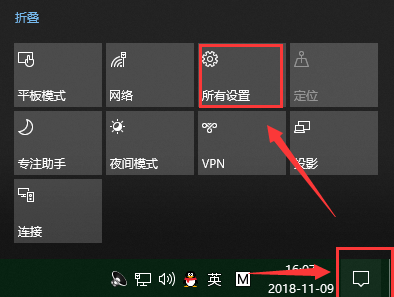
2、在设置页面里,找到“更新与安全”按钮,点击后进入更新与安全页面。
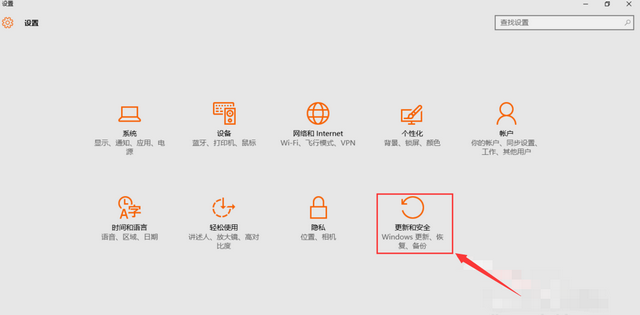
3、选择“恢复”页面,然后找到“重置此电脑”,点击“开始”按钮。
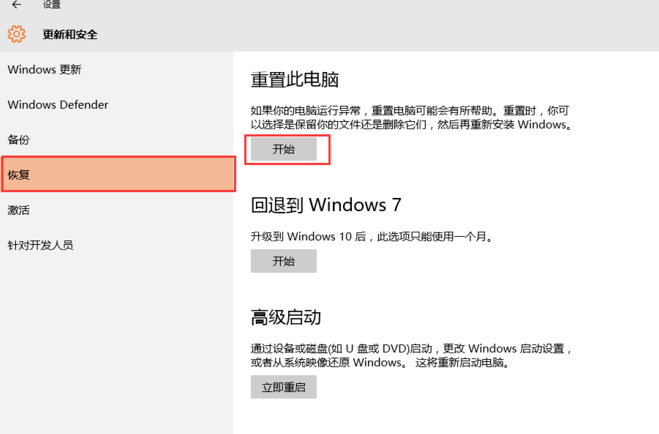
4、系统跳出两个选项,第一个是“保留我的文件”,第二个是“删除所有内容”。第一个选项可以保存c盘内的个人文件,但是软件需要重新安装。第二个选项会对所有盘符都进行重置。大家请根据自己的需要进行选择。
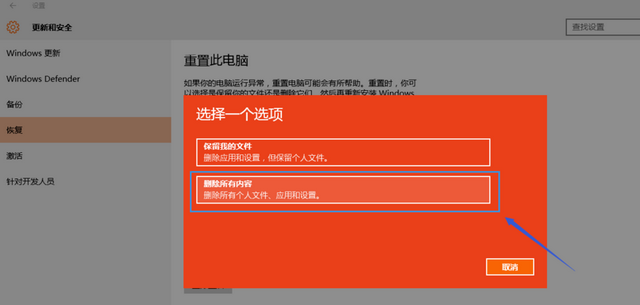
5、接下来系统会提示您的电脑有多个驱动器,然后询问“要删除所有驱动器中的文件吗?”建议大家选择“仅限安装了windows的驱动器,这样只对系统盘处理,否则将对所有盘格式化处理,那样您会失去所有的文件。
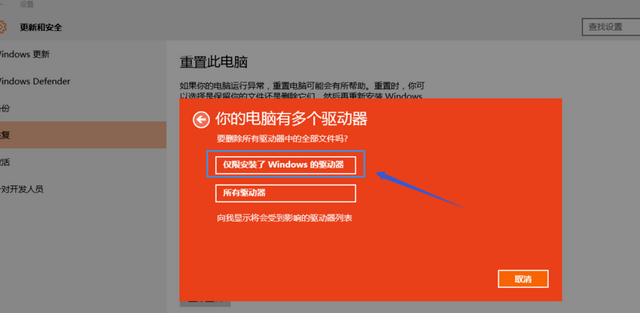
6、最后跳出页面“还要清理这些驱动器吗?”大家可以选择第二项“删除文件并清理驱动器”,这样更安全,不过要花费更多的时间。
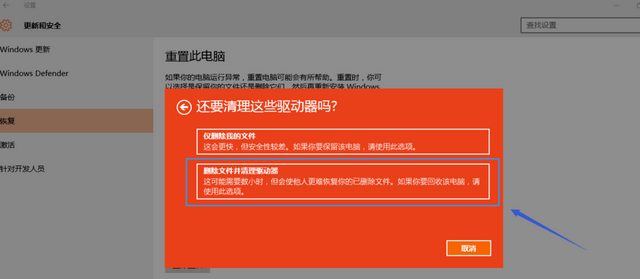
以上就是win10系统重装电脑的操作步骤了,小编在这里提醒大家操作要谨慎哦。
 有用
26
有用
26


 小白系统
小白系统


 1000
1000 1000
1000 1000
1000 1000
1000 1000
1000 1000
1000 1000
1000 1000
1000 1000
1000 1000
1000猜您喜欢
- 教你索尼笔记本一键重装系统win10..2020/07/01
- 详细教您uefi gpt装win10的全部步骤..2021/03/02
- 小编教你激活win10正式版2017/08/26
- win10系统怎样装2023/12/28
- win10系统0xc000007b的解决教程..2022/01/03
- win10系统盘下载安装的详细教程..2021/08/14
相关推荐
- 详细教您联想笔记本如何安装win10专业..2021/03/02
- 如何正确安装Windows 10操作系统..2024/05/11
- 装win10系统步骤2020/10/26
- Win10系统重装教程2024/01/27
- 小白系统重装大师win10系统重装步骤..2022/07/23
- windows10升级到windows11系统的方法..2022/08/02














 关注微信公众号
关注微信公众号



